ArcGIS三维入门(5-13)ArcGIS三维应用之可视性分析
本文介绍使用ArcGIS进行可视性分析的方法。
可视性分析提供表面上沿视觉瞄准线的点与点之间的可视性分析,或整个表面上的视线范围内的表面可视情况分析。当某人站在某个指定点时,地形表面的形状对其所能看到的表面范围有着很大的影响。某点所能见到的范围对决定其房地产价值是一个很重要的因素,对通信塔位置或军队的布置有着重要的影响。
可视性分析包含两个大的方面,一是通视线分析,二是可视域分析。
通视线分析
通视线是表面上两点之间的一条线,它表示观察者观察表面时,沿着这条线的表面是可见的还是隐藏的。创建通视线可以判断某点相对于另外一点而言可见与否。如果地形隐藏了目标点,用户可以看到障碍物的位置,以及通视线上可视的或隐藏的区域。可视的线段以绿色显示,隐藏的线段以红色显示。
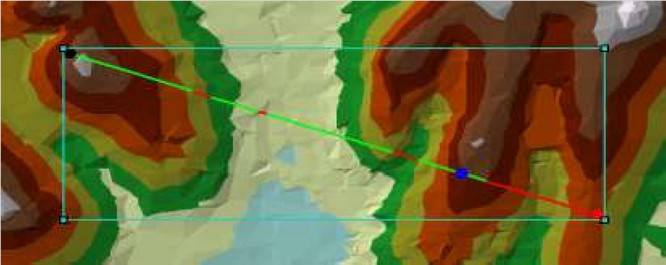
操作步骤:
1.在 ArcMap 中,在 3D Analyst 工具条上,单击 Line of Sight 按钮![]() ,弹出如下图所示窗口:
,弹出如下图所示窗口:
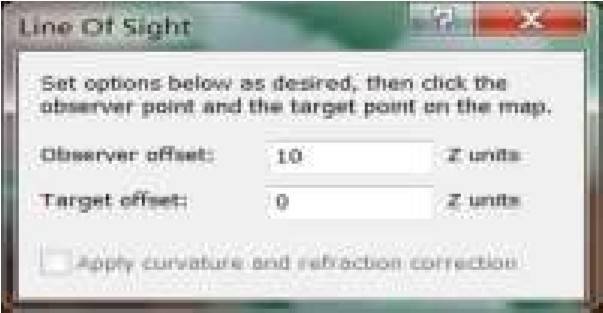
“Observer offset”:输入观测者偏移量。
“Target offset”: 输入目标偏移量
2.在表面上单击观察者位置,然后单击目标位置,系统会生成上图所示的通视线。
可视域分析
可视域用来指可以被一个多或多个观测点看到的输入栅格图像的栅格单元。输出图像的每个栅格单元具有一个值,用来表示该栅格单元位置可以被多少个观测点看到。如果只有一个观测点,那么该观测点所能看到的栅格单元均被赋值为1。所有不能被该观测点看到的栅格单元均被赋值为0。
当用户想知道对象的可见情况时,视域是很有用的,比如,用户可能想知道“景点中哪些位置可以看到垃圾填埋场?”,“从这条公路上可以看到什么?”,或者“这是不是一个建通信塔的合适的位置?”之类的问题。
操作步骤:
1)打开 ArcToolBox,定位到“3D Analyst Tools”“Raster Surface” “Viewshed”工具,此工具是做可视域分析的 GP 工具。
2)“Input raster”选择地形数据,“Input point or polyline observer features”选择视点数据(可以是点数据或是线数据),“Output raster”设置输出可视域分析的结果。如下图:
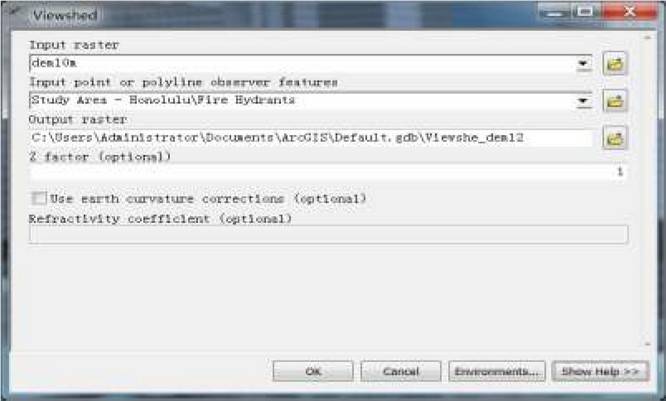
3)分析结果如下图:
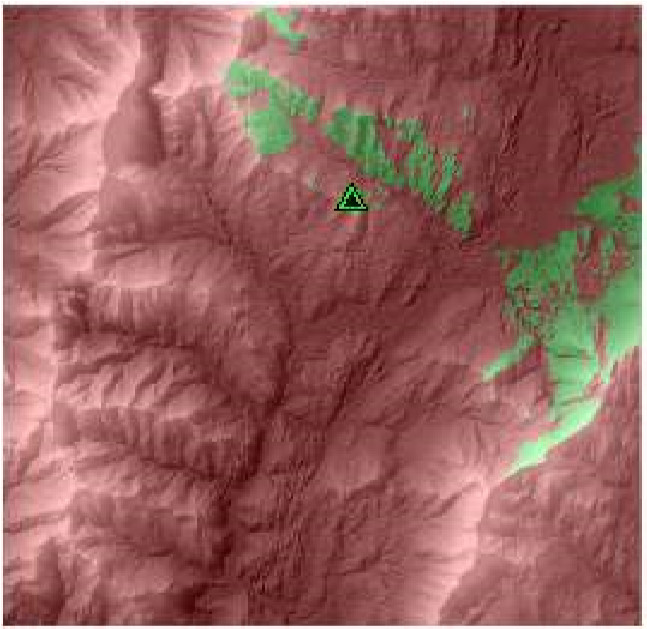
其中三角形为可视点,绿色区域为可是区域。
手册目录
本手册的全部内容: ArcGIS三维入门手册
相关阅读
声明
1.本文所分享的所有需要用户下载使用的内容(包括但不限于软件、数据、图片)来自于网络或者麻辣GIS粉丝自行分享,版权归该下载资源的合法拥有者所有,如有侵权请第一时间联系本站删除。
2.下载内容仅限个人学习使用,请切勿用作商用等其他用途,否则后果自负。


























![[WebGIS] HTML5跟踪GPS轨迹笔记汇总](http://image.malagis.com/pic/gis/2016-09-24_21_12_57_1474722777.75992.jpg?imageView2/1/w/100/h/70)



















